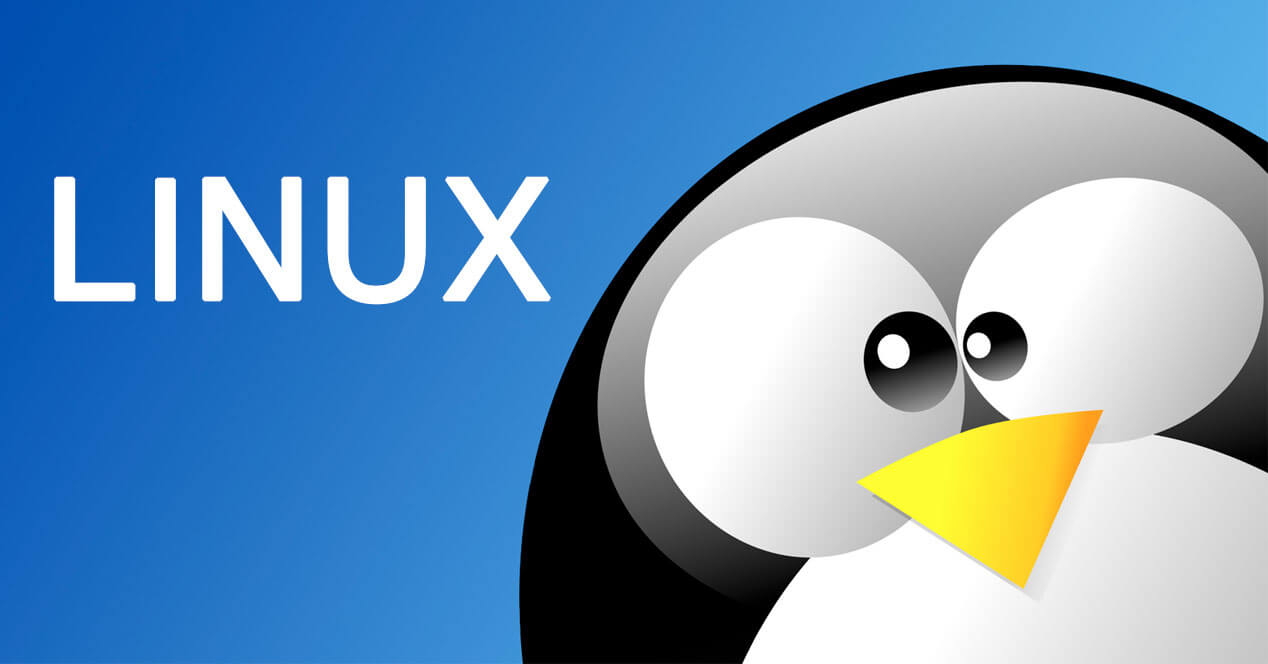¿Te gustaría aprender Spring Frameworks?
Tenemos los cursos que necesitas.¡Haz clic aquí!
Let’s Encrypt es una nueva autoridad de certificación completamente gratuita y automatizada desarrollada por Internet Security Research Group (ISRG) y reconocida por los principales navegadores.
Hacen que sea muy fácil configurar certificados TLS para su servidor web. ¡Y gratis! Let’s Encrypt cuenta con el respaldo de los principales actores como Mozilla, Akamai, Cisco, la EFF y está administrado por la Fundación Linux. Let’s Encrypt proporciona certificados gratuitos, automáticos y seguros. Los propietarios de sitios web pueden obtener fácilmente certificados de seguridad en cuestión de minutos, lo que permite una experiencia web más segura para todos.
En el tutorial de hoy, aprenderemos cómo instalar un certificado SSL Let’s Encrypt en CentOS 7 con Apache y configurar el certbot para la renovación automática.
1. Actualiza el sistema Como de costumbre, asegúrate de que el sistema esté completamente actualizado antes de instalar cualquier paquete:
# yum -y update
2. Instale Apache, vamos a usar Apache como nuestro servidor web, instálelo usando este comando:
# yum -y install httpd
3. Instale mod_ssl Instale mod_ssl así como lo necesitaremos para configurar nuestro certificado SSL Let’s Encrypt:
# yum -y install mod_ssl
4. Configurar Apache: crea una carpeta raíz de documentos para tu sitio:
# mkdir /var/www/test
Crea un archivo de configuración de host virtual para tu sitio abriéndolo con nano y luego pegando el siguiente contenido dentro:
# nano /etc/httpd/conf.d/test-site.conf
<VirtualHost *:80>
ServerAdmin admin@test.com
DocumentRoot "/var/www/test"
ServerName test.com
ServerAlias www.test.com
ErrorLog "/var/log/httpd/test.error_log"
CustomLog "/var/log/httpd/test.access_log" common
</VirtualHost>

Agrega un archivo index.html para fines de prueba más adelante con el siguiente contenido:
# nano /var/www/test/index.html
It works!Cambia el propietario del directorio «/ var / www / test» al usuario de apache para que Apache pueda leer el directorio:
# chown -R apache:apache /var/www/test
Recuerda cambiar «prueba» por el nombre de su sitio. Ahora que tenemos Apache instalado, podemos continuar instalando certbot.
Instalando certbot
Para instalar certbot primero debemos asegurarnos de tener habilitado el repositorio EPEL, para ello ejecute el siguiente comando:
# yum -y install epel-release
Asegúrese de que yum-utils esté instalado:
# yum -y install yum-utils
Luego instale certbot para Apache:
# yum -y install certbot-apache
Ahora que tenemos certbot instalado, ejecute certbot con el siguiente comando:
# certbot --apache
Certbot le pedirá los nombres para los que le gustaría activar HTTPS:
Saving debug log to /var/log/letsencrypt/letsencrypt.log
Plugins selected: Authenticator apache, Installer apache
Starting new HTTPS connection (1): acme-v01.api.letsencrypt.org
Which names would you like to activate HTTPS for?
-------------------------------------------------------------------------------
1: test.com
2: www.test.com
-------------------------------------------------------------------------------
Select the appropriate numbers separated by commas and/or spaces, or leave input
blank to select all options shown (Enter 'c' to cancel):Presione enter para continuar y luego, opcionalmente, si lo desea, puede redirigir sus sitios a HTTPS:
Please choose whether or not to redirect HTTP traffic to HTTPS, removing HTTP access.
-------------------------------------------------------------------------------
1: No redirect - Make no further changes to the webserver configuration.
2: Redirect - Make all requests redirect to secure HTTPS access. Choose this for
new sites, or if you're confident your site works on HTTPS. You can undo this
change by editing your web server's configuration.
-------------------------------------------------------------------------------
Select the appropriate number [1-2] then [enter] (press 'c' to cancel):Si todo va bien, debería ver el siguiente resultado:
--------------------------------------------------------------------------
Congratulations! You have successfully enabled
https://test.com and https://www.test.com
You should test your configuration at:
https://www.ssllabs.com/ssltest/analyze.html?d=test.com
https://www.ssllabs.com/ssltest/analyze.html?d=www.test.com
---------------------------------------------------------------------------Configurar la renovación automática
Ahora vamos a agregar un cronjob para que nuestros certificados Let’s Encrypt SSL se puedan renovar automáticamente. Primero ejecuta el siguiente comando para que podamos tener nano como editor predeterminado:
# export EDITOR=/bin/nano
Configurar la renovación automática, Luego ejecuta el siguiente comando para editar el crontab:
# crontab -e
Let’s Encrypt recomienda que el cronjob de renovación automática se ejecute dos veces al día; para ello, agregue la siguiente línea y luego guarde y salga del crontab:
* */12 * * * /usr/bin/certbot renew >/dev/null 2>&1
Y eso es todo ahora deberías haber instalado y configurado correctamente Let’s Encrypt with Apache.
Te esperamos en la segunda parte del artículo en donde hablaremos mas acerca de estos temas, los cuales hoy en día son de vital importancia en el mundo de la tecnología.
¿Te gustaría aprender Spring Frameworks?
Tenemos los cursos que necesitas.¡Haz clic aquí!